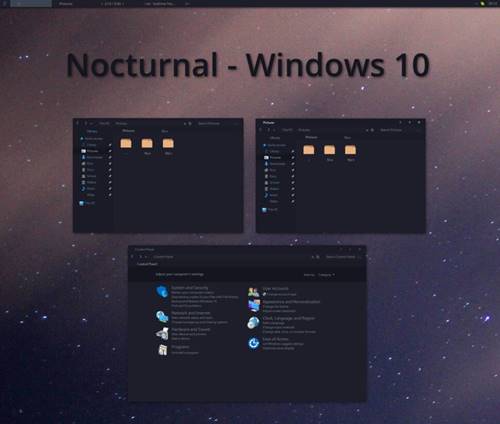Windows 10 İçin En İyi Koyu Temalar
Windows 10 şüphesiz Windows kullanıcılarının takdirini kazandı. Düzenli olması ve Windows 10 arayüzünün düzgün geçişleri etkileyici. Ama tüm bunlara rağmen sürekli aynı görüntüyü görmekten sıkılabilirsiniz. Yani aynı temayı kullanmak sizi sıkabilir. Dolayısıyla Windows 10’unuzun görünümünü değiştirmek isteyebilirsiniz. Peki Windows 10’da tema nasıl değiştirilir?
Windows 10 bilgisayarınızın genel temasını değiştirebilirsiniz. Sisteminizde indirebileceğiniz ve etkinleştirebileceğiniz çok şaşırtıcı temalar var. Ancak Windows 10 için en iyi temayı nerede bulabilirsiniz. Herhangi bir yere gitmek zorunda değilsiniz. Burada sizin için en iyi 10 tane Windows 10 Karanlık temadan indirebilirsiniz. Tüm temalar gerçekten çok güzel.
En İyi Windows 10 Dark (Karanlık) Temaları
1 – Windows 10 Resmi Koyu Teması
Windows 10 için karanlık ya da koyu bir temanın büyük hayranı iseniz Windows 10’da Windows’da bulunan resmi Karanlık Temayı kullanabilirsiniz. Windows tarafından sağlanan karanlık temanın farkında değilseniz o zaman size şunu söyleyeyim: etkinleştirin ve Windows’un resmi karanlık temasını Windows 10 temanız yapın. Ancak karanlık temayı aktive etme yöntemi basit değil. Aslında sistem ayarlarına gidip karanlık temayı aktifleştirmeniz gerekir.
- Win + R tuşlarına basın, Regedit yazın ve enter tuşuna basın.
- Şimdi yeni bir pencere çıkacaktır. Burada “HKEY_LOCAL_MACHINE > SOFTWARE > Microsoft > Windows > CurrentVersion > Themes > Personalize” yolunu izleyin.
- Bundan sonra yeni bir DWORD oluşturmanız ve 0 değerine sahip AppsUseLightTheme olarak adlandırmanız gerekir.
- Tekrar “HKEY_LOCAL_MACHINE > SOFTWARE > Microsoft > Windows > CurrentVersion > Themes > Personalize” yolunu izleyin ve değeri 0 olan yeni DWORD oluşturun.
- Ondan sonra bilgisayarınızı geri yükleyin. Resmi karanlık tema başarıyla uygulanacaktır.
Eğer yukarıdaki yolu bulamazsınız o zaman “Ayarlar > Kişiselleştirme > Renkler” yolunu izleyin ve sayfanın en altındaki Koyu seçeneğini seçin.
2 – Penumbra 10
Penumbra 10 teması, bilgisayarınıza çekici bir görünüm verecek ince renklere sahip Windows 10 karanlık bir tema. Bu temayla ilgili en iyi şey kontrastı eklemek zorunda kalmamaktır. Böylece gözleri rahatsız etmiyor. Bu Windows 10 karanlık temanın renk kombinasyonlarından çok etkileneceksiniz. Ancak asıl sorun temayı sisteminize yüklemek. Bu biraz karmaşık ve düzgün çalışabilmesi için bazı diğer bağlantıları yüklemeyi gerektirir. Temanın kendisi dışındaki diğer iki dosyayı da yüklemelisiniz ki bunlar aşağıdaki gibidir. Bu Windows 10 karanlık temayı yüklemek ve etkinleştirmek için aşağıdaki talimatları izleyin.
- Üç bağlantıyı da indirdikten sonra indirdiğiniz temaya dahil olan Open Sans Font’u yüklemeniz ve sonra UXThemePatcher’ı yüklemeniz gerekir.
- Ribbon Disabler yardımıyla Ribbon devre dışı bırakın ve ardından temanın tüm içeriğini C:\Windows\Resources\Themes dizinine taşıyın.
Bundan sonra basitçe tema ayarlarına gidin ve sonra Penumbra Teması’nı uygulayın. İstediğiniz görünümü vermek için temayı özelleştirebilirsiniz. Ayrıca temayı uygulamadan önce bilgisayarı yeniden başlatmanız gerekebilir.
3 – Dark/Gray Windows 10 Dark Theme
Windows 10 temasını herhangi bir zorluk çekmeden karanlık ve güzel yapmak istiyorsanız bu tema sizin için iyi bir seçenek. Bu Windows 10 karanlık teması, Windows 10’daki her şeyi inanılmaz derecede karanlık hale getirebilir. Tema tamamen karanlık değil. Ayrıca açık gri renkte bir renk tonu vardır. Böylece açık ve koyu gri kombinasyonu Windows 10 arayüzünü güzel ve eşsiz kılıyor. Üstelik ücretsiz. Temayı DeviantArt’tan indirebilirsiniz. Bağlantıyı indirip ardından indirilen dosyaları %USERPROFILE%\AppData\Local\Microsoft\Windows\Themes dizinine ekleyin.
Dark/Gray Windows 10 Dark Theme Temayı İndirmek İçin Tıklayın
4 – Ades
Windows 10 arayüzüne karanlığın tamamını istemiyorsanız Ades sizin için mükemmel bir seçenektir. Diğer Windows 10 karanlık temalarından farklı olarak Ades, karanlık ve yumuşak renklerin mükemmel bir şekilde harmanlamış ve harika görünmesi için yalnızca yumuşak renkler eklemiş. Dolayısıyla temayı tam olarak karanlık yapmaz. Temaların içerdiği renkler açık mavi, yeşil ve koyu gri renklerdir. Ayrıca temayı kurma süreci Penumbra’dan daha basittir. Yapmanız gereken tek şey UXThemePatcher’ı yüklemek, temayı indirmek ve klasörü C:\Windows\Resources\Themes dizinine taşımaktır. Bu Windows 10 karanlık temasını özelleştirilebileceğiniz simgeler de mevcut. Bunun için tema geliştiricisi tarafından sağlanan simge paketini indirin.
Ades Temayı İndirmek İçin Tıklayın
Simge Paketinin İndirmek İçin Tıklayın
5 – Nocturnal W10
Burada göz zevkinize uygun olan başka bir harika Windows 10 karanlık teması daha var. Karanlık tema seviyorsanız bu tema sizin için en iyi seçenektir. Bu güzel tema Windows 10 için özel olarak hazırlanmıştır. Açık ve koyu gri renklerin renk kombinasyonunu içerir. Windows 10 kullanıcı arayüzüne genel olarak koyu renk bir görünüm sunacaktır. Fakat maalesef temayı kurma ve aktive etme süreci en karmaşıktır. Windows 10 sisteminizde bu karanlık temayı etkinleştirmek için birden fazla üçüncü taraf aracı yüklemelisiniz. Her şeyden önce sisteminizde aşağıdaki araçları indirin.
Bundan sonra aşağıdaki talimatları izleyin;
- Her şeyden önce Old new Explorer’ı yükleyip açın ve ardından Use “Command Bar” ve “Hide Up” seçeneklerini işaretleyin.
- Bundan sonra “Show status” seçeneğini devre dışı bırakın ve “Classic Start Menu Setting > Backup > Load from XML” ile XML dosyasını içe aktarın.
- Son adım, temaya yüklemeyi ve temaya tam bir görünüm sağlamak için tema dosyalarında bulunan Sans Semibold Font’u içeriyor.
Nocturnal W10 Temayı İndirmek İçin Tıklayın
6 – Hover Dark Aero
Hover Dark Aero teması siyah ve gri renk füzyonuyla güzel bir temadır. Bu temanın görünümüyle ilgili en iyi şey arayüzün ne kadar zarif ve modern olduğudur. Uygulamanın arabirim menüsü yarı saydamdır. Ancak yine de bu temayı kullanırken PatchUxtheme isimli bir üçüncü taraf aracı kurmanız gerekecek.
PatchUxtheme İndirmek İçin Tıklayın
Temanın indirilmiş klasörünü C:\Windows\Resources\Themes dizinine ekleyin. Bundan sonra temayı tema ayarlarından etkinleştirebilirsiniz. Ancak yine de herhangi bir sorun bulursanız veya Windows 10’daki bu temanın etkinleştirilmesi sürecinde bir şüpheniz varsa temanın klasöründe bulabileceğiniz .txt dosyasından temayı indirmek için talimatları okuyabilirsiniz.
7 – Yosemite Dark & Light
Yosemite Dark and Light teması adından da anlaşılacağı gibi koyu ve açık renklerin birleşimidir. Bu tamamen karanlık bir tema değil. Tamamen karanlık temayı sevenler için Yosemite Dark & Light temasını sevmeyebilirler. Ancak doğru karanlık temayı tercih etmeyen ve arayüzde iyi renkler isteyen insanlar için en iyi seçenektir. Tıpkı Hover Dark Aero teması gibi önce sisteminize PatchUxtheme’i yüklemeniz gerekir. Sonrasında klasörü C:\Windows\Resources\Themes dizinine ekleyerek temayı kurabilir ve tema ayarlarından etkinleştirebilirsiniz.
PatchUxtheme İndirmek İçin Tıklayın
Yosemite Dark & Light Temayı İndirmek İçin Tıklayın
8 – After Dark Cyan theme
Windows 10 ile tamamen uyumludur. Tema siyah ve koyu gri renklerle tamamen karanlık olmasına rağmen cam göbeği rengi muhteşem görünüyor. Kuşkusuz siyah ve camgöbeği kombinasyonu sadece güzel ve oldukça çekici. Yani eğer camgöbeği severseniz o muhteşem görünümü vermek için Windows 10’da bu Windows 10 karanlık temayı indirin ve yükleyin. Temayı yüklemek ve etkinleştirmek için kullanılan prosedür Yosemite Dark & Light temasıyla aynıdır. PatchUxtheme’i yükleyin ve tüm klasörü C:\Windows\Resources\Themes dizinine taşıdıktan sonra temayı etkinleştirin.
PatchUxtheme İndirmek İçin Tıklayın
After Dark Cyan theme Temayı İndirmek İçin Tıklayın
9 – Void
Kesinlikle bu temanın adını verdiği bu şaşırtıcı temanın sadelik ve zarafetini seveceksiniz. DevianArt tarafından geliştirilen bu tema mercan kırmızısı, gri ve siyah rengin bir kombinasyonudur ve mükemmel bir karanlık görünümdür. Windows 10’daki bu temiz ve karmakarışık temayı etkinleştirmek için bazı üçüncü parti araçlar da gerekir. Bütün bunları aşağıdaki adreste bulabilirsiniz.
Void Temayı İndirmek İçin Tıklayın
10 – Hastpy
Listemizin son Windows 10 karanlık teması da harika bir tema olan Hastpy’dir. Bu tema Windows 10 uygulamalarının harika bir görünümü ile birlikte şaşırtıcı görünen açık gri ve koyu gri renk kombinasyonuna sahip. Bu temayı Windows 10’da indirip etkinleştirmek için kullanılan yöntem After Dark cyan theme teması ile aynıdır. Öncelikle PatchUxtheme’i kurun. Sonrasında Hastpy temasını indirin ve ardından klasörü C:\Windows\Resources\Themes dizinine taşıyın.
Hastpy Temayı İndirmek İçin Tıklayın